Schritt 01 Starten Sie den HitPaw Video Converter auf Ihrem Mac, klicken Sie auf "Datei hinzufügen", um Ihre AVI-Datei(en) zu importieren, oder ziehen Sie die Dateien in das Feld, um den Umwandlungsprozess zu starten


Es kann vorkommen, dass Sie eine Videodatei auf Ihrem Mac abspielen möchten, diese aber aus verschiedenen Gründen nicht abgespielt werden kann .Das kann daran liegen, dass ein inkompatibles Videoformat eingebunden ist, eine Codec-Datei, die nicht mit dem Videoplayer kompatibel ist, und so weiter. Wenn dieses Problem beim
Standard-Videoplayer auf dem Mac auftritt, insbesondere beim QuickTime Video Player, können Sie AVI in MP4 umwandel.
QuickTime ist der Standard-Media-Player auf macOS, und es unterstützt nicht die Wiedergabe von AVI-Dateien. Der Grund dafür, dass AVI-Dateien auf dem Mac nicht abgespielt werden können, ist, dass QuickTime die Codecs nicht erkennt.
Alle Mediendateien enthalten Codec-Dateien. Wenn Sie versuchen, eine AVI-Datei auf Ihrem Mac abzuspielen, kann es sein, dass die Cinepaak- und ALaw 2:1-Codec-Dateien des Videos nicht mit denen des QuickTime-Medienplayers übereinstimmen.
Sie können folgende Schritte unternehmen, um Ihre AVI-Videodatei auf Ihrem Mac zum Laufen zu bringen:
Die folgenden Teile dieses Artikels wird darüber schreiben, wie man mit verschiedenen Methoden AVI in mp4 umwandeln mac.
Wenn Sie AVI in MP4 Mac umwandeln wollen, HitPaw Video Converter für Mac ist die beste Wahl, die Sie verwenden können. Es erfordert eine Installation auf dem Mac-Computer und unterstützt die Umwandlung in und aus über 1000 Formaten.
Um mit HitPaw Video Converter für Mac AVI -Dateien in MP4 umzuwandeln, können Sie die unten angegebenen Schritte befolgen.
Schritt 01 Starten Sie den HitPaw Video Converter auf Ihrem Mac, klicken Sie auf "Datei hinzufügen", um Ihre AVI-Datei(en) zu importieren, oder ziehen Sie die Dateien in das Feld, um den Umwandlungsprozess zu starten

Schritt 02 Wählen Sie nun ein Ausgabeformat aus der Formatliste. Das Programm bietet verschiedene Auflösungen für das MP4-Format an, Sie können das passende Format auswählen.

Schritt 03 In der oberen rechten Ecke können Sie die Hardware-Beschleunigung und verlustfreie Umwandlung aktivieren. Klicken Sie nun auf die Schaltfläche "konvertieren", um die Umwandlung von AVI in MP4 auf dem Mac ohne Qualitätsverluste zu starten.

Schritt 04 Wenn die Datei erfolgreich konvertiert wurde, können Sie auf die Registerkarte "Umgewandelt" gehen, um die konvertierten Videos zu öffnen, oder sie zur Bearbeitung zu importieren.
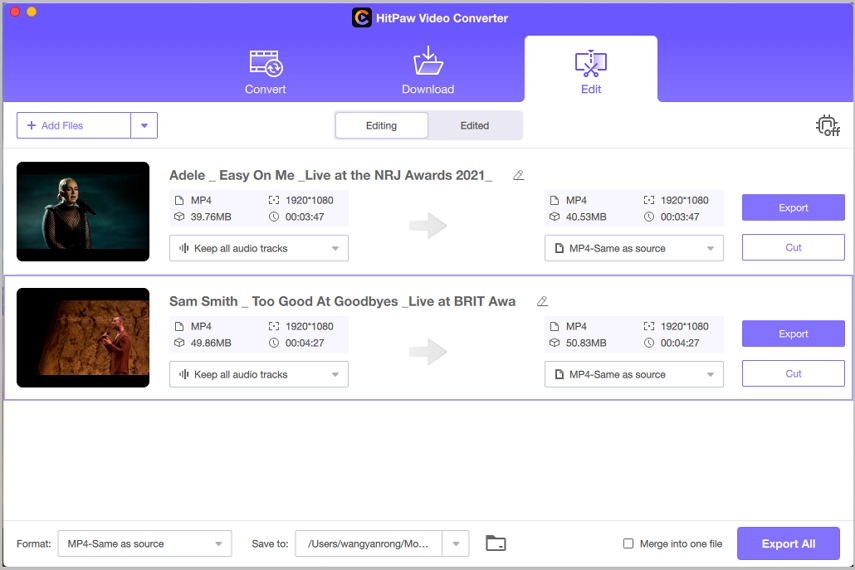
Mit HitPaw AVI File Converter für Mac können Sie auch ohne Größenbeschränkung AVI zu MP4 konvertieren
Sie haben den VLC Player auf Ihrem Computer sicherschon oft benutzt, um Audio- und Videodateien abzuspielen, aber der VLC Player ist viel mehr als das. Sie können mit dem VLC Player auch Videodateien von AVI in MP4 umwandeln. Er unterstützt eine begrenzte Anzahl von Formaten für die Umwandlung, aber der kann Ihre Datei in gängige Format umwandeln.
Hier sind die Schritte für AVI MP4 Converter online, folgen Sie diesen Schritten, um die Dateien einfach und schnell mit dem VLC-Player umzuwandeln.
Öffnen Sie auf Ihrem Mac die App VLC Player. Tippen Sie auf das Menü Datei im oberen Menü und wählen Sie Konvertieren/Streaming...
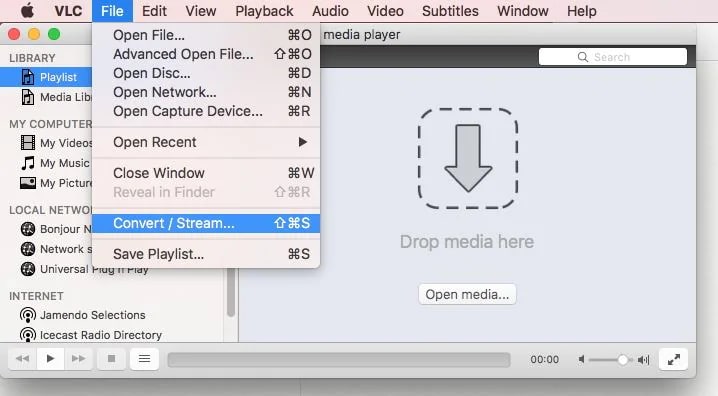
Klicken Sie auf die Option "Medien öffnen", um die AVI-Datei zu öffnen. Stellen Sie sicher, dass "Video - H.264 + MP3 (MP4)" im Abschnitt "Profil wählen" ausgewähltist.
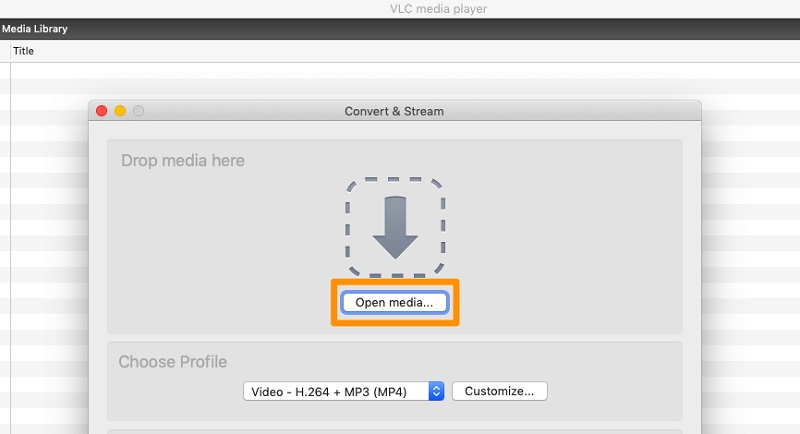
Klicken Sie anschließend auf die Schaltfläche "Als Datei speichern", um die AVI-Datei im MP4-Format zu speichern.
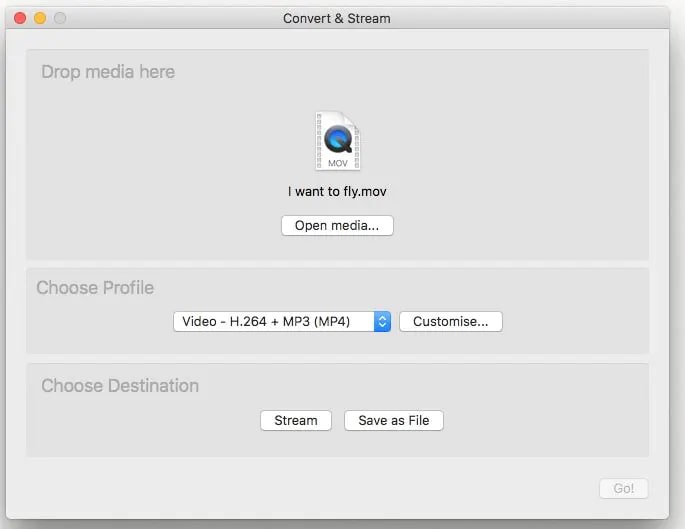
Wenn Sie AVI in MP4 Mac umwandeln möchten, können Sie dies auch mit QuickTime auf Mac tun, ohne eine andere Software herunterladen zu müssen.
Folgen Sie diesen Schritten, um AVI mit QuickTime in MP4 auf dem Mac umzuwandeln:
Öffnen Sie auf Ihrem Mac das Programm QuickTime.
Wenn die App auf Ihrem Mac geöffnet wurde, wählen Sie das Menü Datei und dann die Option Datei öffnen, um Ihre AVI-Datei zu öffnen.
Sobald die AVI-Datei in QuickTime auf dem Mac geöffnetist, gehen Sie erneut in das Menü Datei und wählen Sie dort das Untermenü Exportieren aus.
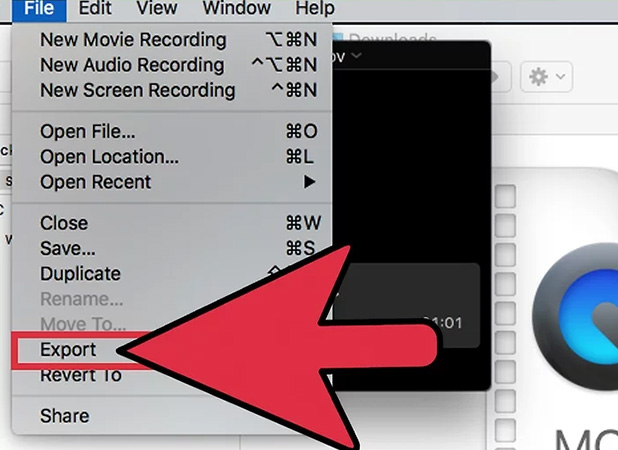
Wählen Sie nun die bevorzugte Option zur Umwandlung der Videodatei, d.h. das MP4-Dateiformat. Tippen Sie dann auf die Schaltfläche "Speichern", um die Uwandlung der Videodatei zu starten.
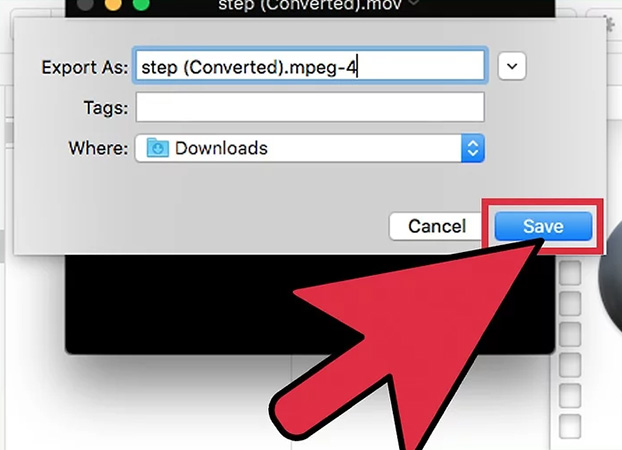
Wenn Sie diese oben genannte Software nicht verwenden möchten und das Video direkt online umandeln wollen. Es gibt viele Online-Tools, die AVI in MP4 auf Mac kostenlos umwandeln können. Diese AVI zu MP4 Converter erfordern keine Installation und sind einfach zu bedienen.
Sie müssen nur das Video hochladen, das gewünschte Format auswählen, in das Sie das Video umwandeln möchten, und auf die Schaltfläche tippen, um das Video umzuwandeln. Der Prozess kann mit wenigen Klicks abgeschlossen werden und dauert nur einige Sekunden.
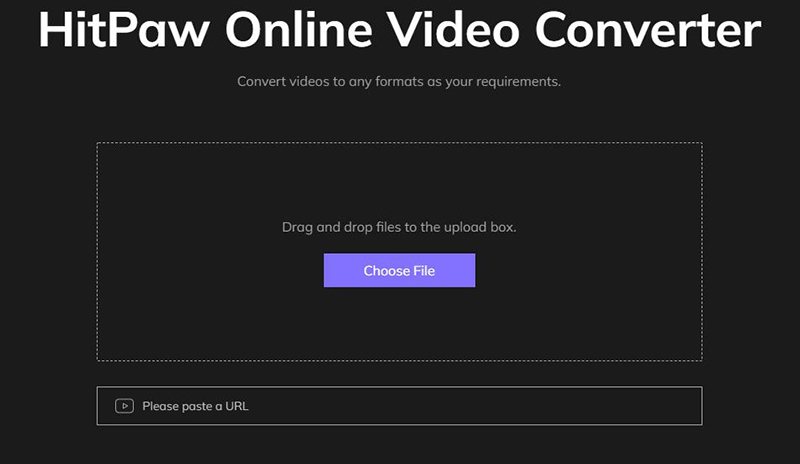
Wir haben einige dieser Anwendungen aufgelistet, mit denen Sie AVI in MP4 Mac online umwandlen können.
HitPaw Online Video Converter: https://online.hitpaw.de/online-video-converter.html
Online Video Converter: https://onlinevideoconverter.com/media-converter
Kapwing: https://www.kapwing.com/tools/convert-video
Zamzar: https://www.zamzar.com/
| Vorteile | Nachteile | |
|---|---|---|
| HitPaw Video Converter for Mac Desktop Software |
|
|
| VLC |
|
|
| QuickTime |
|
|
| AVI to MP4 Online Converter |
|
|
Wir haben hier viele Videokonverter besprochen, um AVI in MP4 auf Mac umzuwandeln. Sie können jeden der oben erwähnten Videokonverter wählen. Wir empfehlen Ihnen die Verwendung von HitPaw Video Converter Mac zu verwenden, wenn Sie große AVI-Dateien haben und hohe Anforderungen an die Videoqualität und die Umwandlungsgeschwindigkeit stellen.



HitPaw Watermark Remover
Ein Klick zum Entfernen von Video-/Bild-Wasserzeichen.

HitPaw Screen Recorder
Die beste Software für Aufnahme und Live-Streaming.

Beteiligen Sie sich an der Diskussion und teilen Sie Ihre Stimme hier
Kommentar abgeben
Ihre Bewertung für den HitPaw Artikel